Přenesená daňová povinnost (reverse charge) je povinnost přiznat a odvést DPH odběratelem namísto dodavatele. Jestliže se nakupuje zboží nebo služby v rámci této povinnosti, neplatí se DPH dodavateli, ale přímo státu. Dodavatel na daňový doklad neuvede výši DPH, ale napíše „Daň odvede zákazník. Faktura v režimu přenesené daňové povinnosti.“ Přenesená daňová povinnost platí pouze mezi dvěma subjekty, kteří jsou plátci DPH (firmy, podnikatelé). Nevztahuje se na koncové spotřebitele (soukromé osoby).
Jak je to v praxi?
Jestliže máte e-shop, který prodává do zahraničí v rámci EU a můžou v něm nakupovat firmy a podnikatelé, musíte být připraveni na přenesenou daňovou povinnost. Pokud například máte e-shop v České republice a nakoupí od vás firma ze Slovenska, která je plátce DPH, bude na faktuře uvedena jen základní cena bez DPH a objednávka musí být také účtována bez této daně. Jak taková faktura vypadá si můžete prohlédnout na obrázku níže.
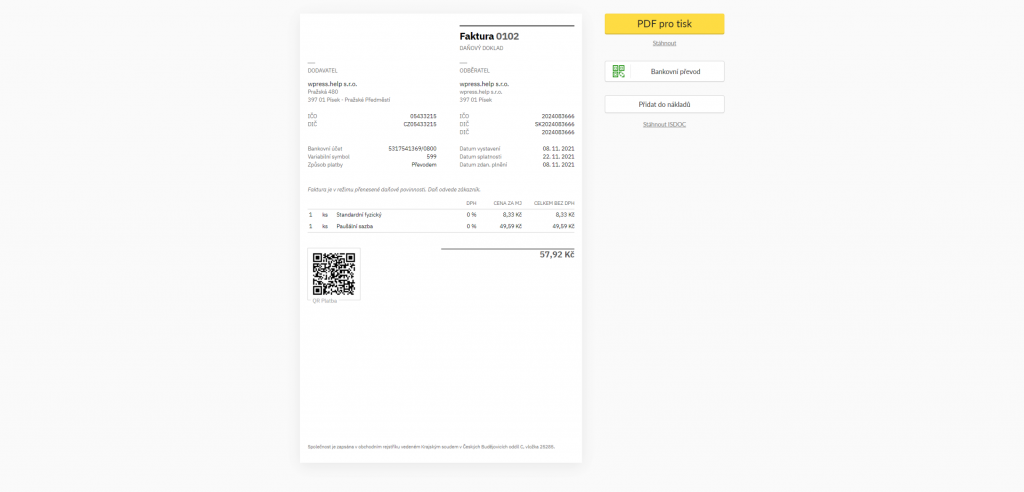
Přenesená daňová povinnost a WooCommerce
WooCommerce sama o sobě pracovat s přenesenou daňovou povinností neumí, nicméně jsou tu pluginy, se kterými ji nastavit dokážete.
Pro nastavení přenesené daňové povinnosti se správně generovanou fakturou budete ve WooCommerce potřebovat tyto pluginy:
- Toret IČ/DIČ – přidá do pokladny pole IČ, DIČ a IČ DPH,
- WooCommerce EU VAT Assistant – přidá do pokladny pole DIČ/DIČ SK a provede ověření platnosti v VIES,
- Toret Fakturoid – vytváří faktury, umožňuje napojení polí IČ, DIČ a IČ DPH na fakturu.
Dáváte přednost iDokladu? Přejděte na náš návod na nastavení přenesené daňové povinnosti s iDokladem
Toret.cz vlastní pole IČ, DIČ a IČ DPH
Plugin nainstalujte. Žádné další nastavení není pro plugin potřeba, funguje ihned po aktivaci.

Toret IČ/DIČ
WooCommerce EU VAT Assistant
Plugin nainstalujte a ve WooCommerce → EU VAT Assistant postupujte následovně.
Záložka Checkout
- EU VAT field label – napište label pro ověřovací pole, například DIČ pro ČR / IČ DPH pro SK
- EU VAT field description – napište nápovědu, která se zobrazí při kliknutí do ověřovacího pole, například Pro ČR vložte DIČ, pro SK vložte IČ DPH (v případě, že máte). Prefix země není vyžadován.
Ostatní nastavení si samozřejmě můžete upravit podle sebe, ale výchozí nastavení je pro většinu obchodů OK.
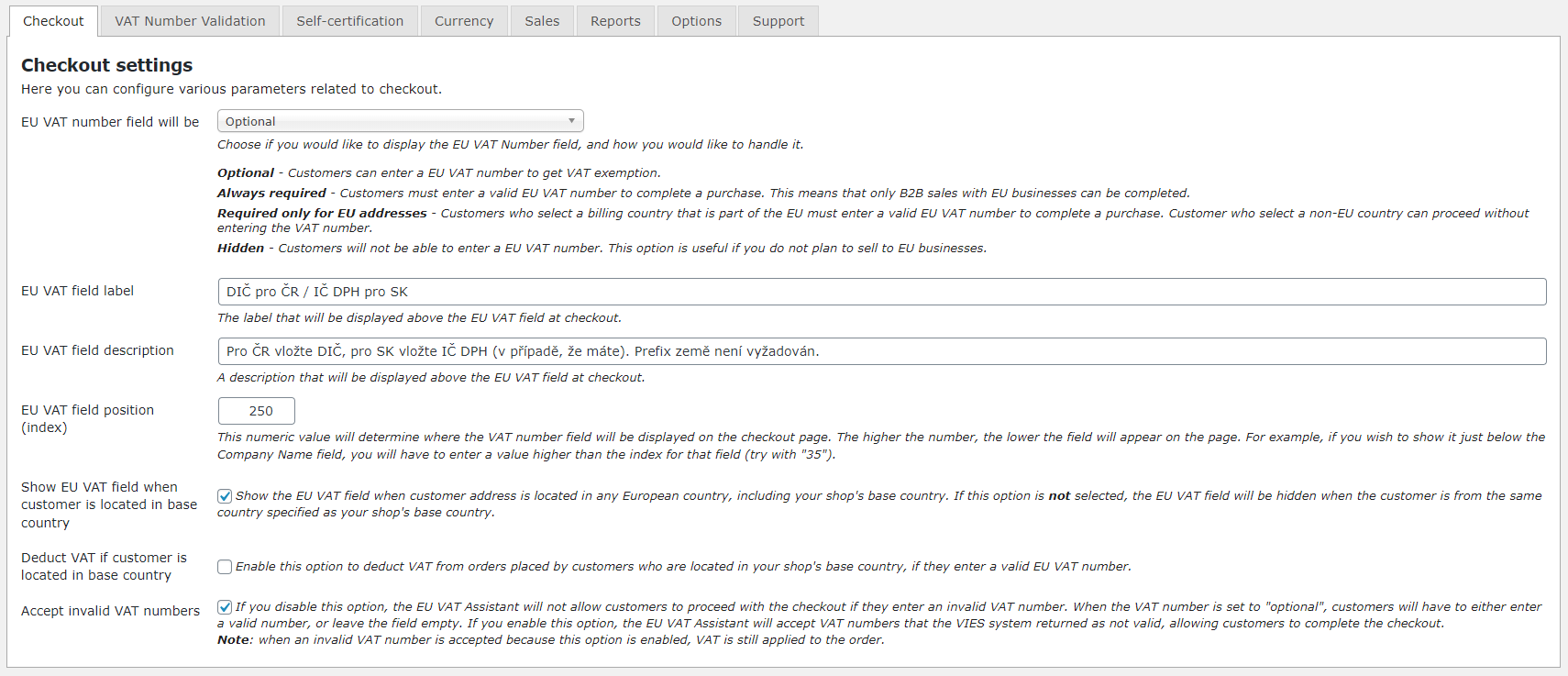
EU VAT Assistant – záložka Checkout
Nyní je potřeba nastavit daný plugin pro tvorbu faktur, který jste si vybrali.
Toret Fakturoid
Plugin Fakturoid nainstalujte a podle dokumentace proveďte základní nastavení.
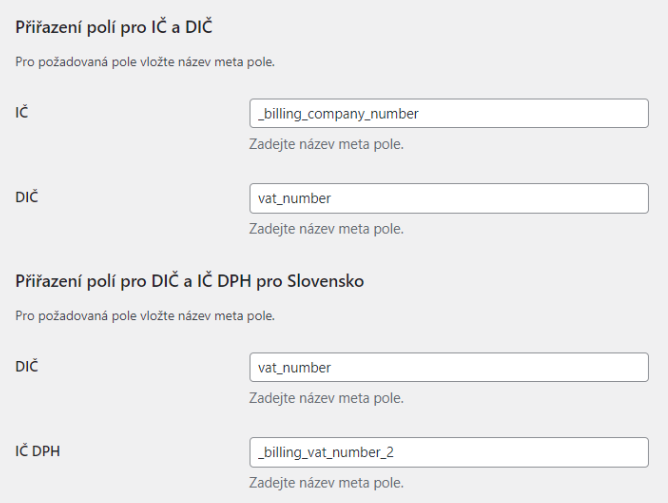
Po dokončení nastavení běžte do WooCommerce → Nastavení → Fakturoid a v sekci Přiřazení polí pro IČ a DIČ vložte následující hodnoty:
- IČ – _billing_company_number
- DIČ – vat_number
Dále v sekci Přiřazení polí pro DIČ a IČ DPH pro Slovensko vložte:
- DIČ – vat_number
- IČ DIČ – _billing_vat_number_2
Dodatečné nastavení
Nakonec je potřeba skrýt nepotřebná pole. Pro jejich skrytí využijte kód níže.
Kód můžete vložit do child šablony nebo do prázdného pluginu.
Nyní máte vše hotové. Doporučuji provést testovací platby a zkontrolovat generování faktur a odečítání DPH.



